'>

Ali je mikrofon na vašem Slušalke Astro A10 ne deluje pravilno? Niste sami. Številni uporabniki so imeli enako težavo, ki se je zgodila naključno - tudi ob prvi uporabi slušalk.
To je neverjetno moteče; slušalke ste kupili, da ste se na njih lahko pogovarjali, zdaj pa ne morete! A brez skrbi; niste zapravili svojega denarja. To je mogoče popraviti ...
Popravki za poskus
Tukaj so trije popravki, ki jih lahko poskusite. Mogoče jih ne bo treba preizkusiti vseh. Samo pot nadaljujte po seznamu, dokler ne najdete tistega, ki ustreza vam.
- Preverite nastavitve naprave mikrofona
- Posodobite zvočne gonilnike
- Odpravljanje težav s strojno opremo
1. način: Preverite nastavitve naprave mikrofona
Vaš mikrofon Astro A10 morda ne deluje, ker je onemogočen ali ni nastavljen kot privzeta naprava v računalniku. Ali pa je glasnost mikrofona nastavljena na zelo nizko vrednost, tako da ne more jasno snemati vašega zvoka. Če želite preveriti te nastavitve:
1) Pridržite logotip sistema Windows tipko in pritisnite tipko R. tipko na tipkovnici hkrati, da odprete pogovorno okno Zaženi, nato vnesite » nadzor 'In pritisnite Enter .
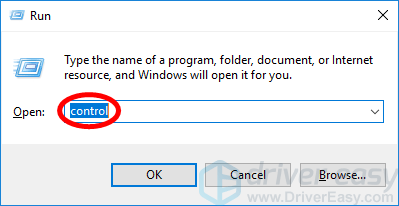
2) Na nadzorni plošči izberite Velike ikone Iz Ogled avtorja spustni meni.
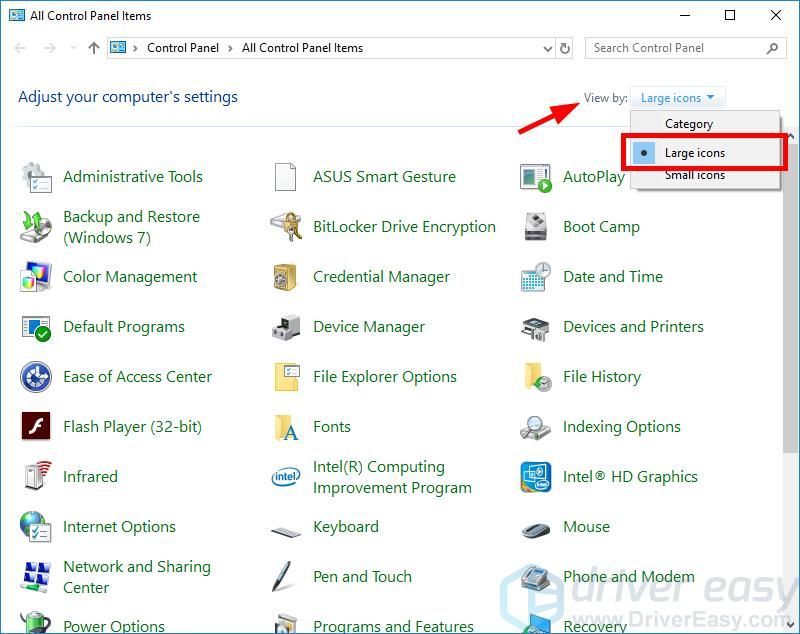
3) Izberite Zvok .
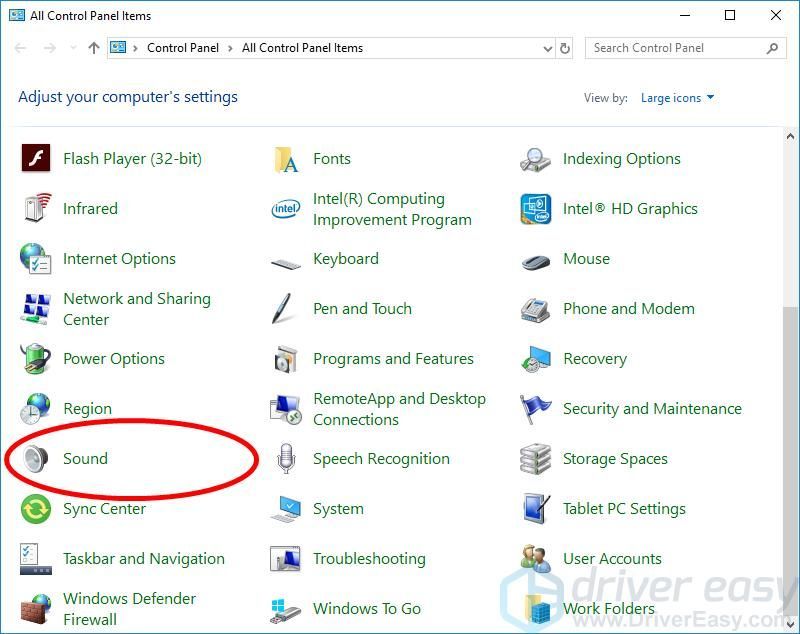
4) Izberite Snemanje , nato z desno miškino tipko kliknite katero koli prazno mesto na seznamu naprav in označite Pokaži onemogočene naprave .
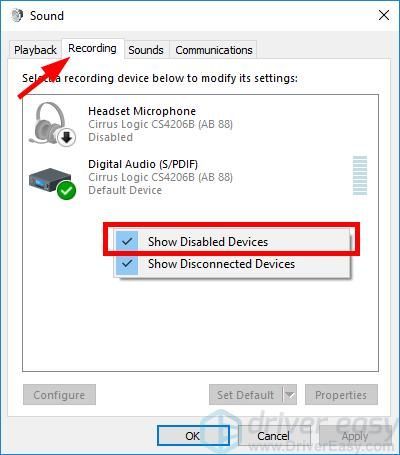
5) Z desno miškino tipko kliknite Slušalke Mikrofon in kliknite Omogoči .
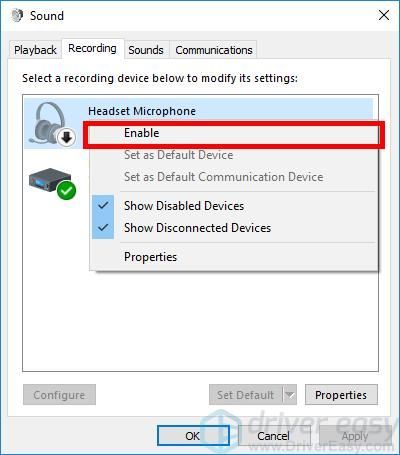
6) Znova kliknite z desno miškino tipko in izberite Nastavi kot privzeto napravo .
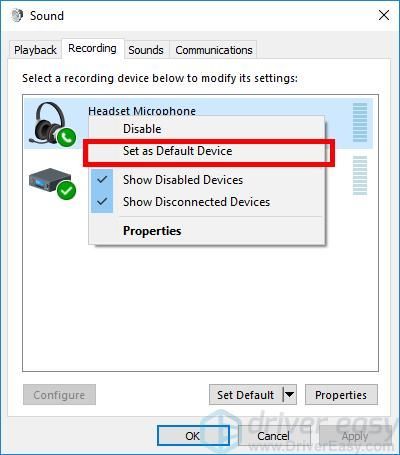
7) Desni klik Slušalke Mikrofon in kliknite Lastnosti .
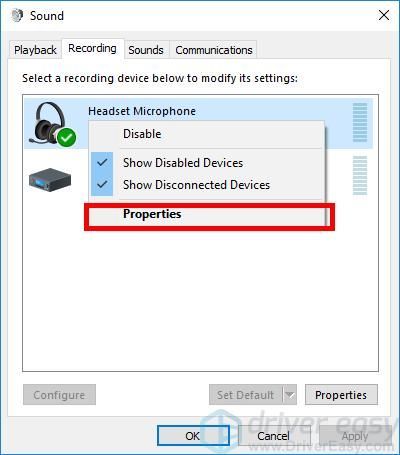
8) Kliknite Ravni , nato povlecite drsnik za glasnost proti največja vrednost .
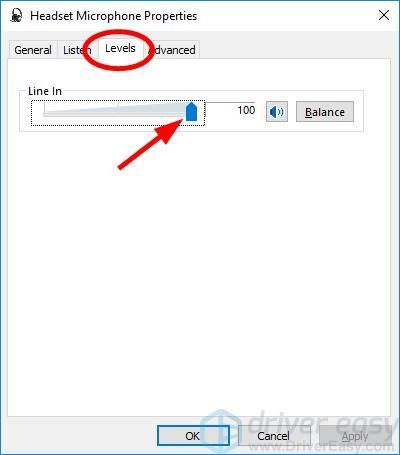
9) Kliknite v redu , nato kliknite v redu .
Zdaj, ko je mikrofon v slušalkah omogočen in nastavljen kot privzeta naprava, in ko ste povečali glasnost mikrofona, poskusite in preverite, ali deluje. Če se to zgodi, ste težavo rešili.
2. način: Posodobite zvočne gonilnike
Mikrofon na slušalkah Astro A10 ne bo deloval, če uporabljate napačen ali zastarel zvok ali gonilnik za slušalke. Zato posodobite gonilnik in preverite, ali to odpravlja težavo.
Gonilnik lahko posodobite ročno ali samodejno. Ročni postopek je dolgotrajen, tehničen in tvegan, zato ga tukaj ne bomo pokrivali. Prav tako ga ne priporočamo, razen če imate odlično računalniško znanje.
Po drugi strani je samodejno posodabljanje gonilnika zelo enostavno. Preprosto namestite in zaženite Voznik enostavno in bo samodejno našel vse naprave v računalniku, ki potrebujejo nove gonilnike, in jih namestil namesto vas. Tukaj je opisano, kako ga uporabiti.
1) Prenesi in namestite Voznik enostavno .
2) Teči Voznik enostavno in kliknite Skeniranje zdaj . Voznik enostavno bo skeniral vaš računalnik in zaznal morebitne težavne gonilnike.
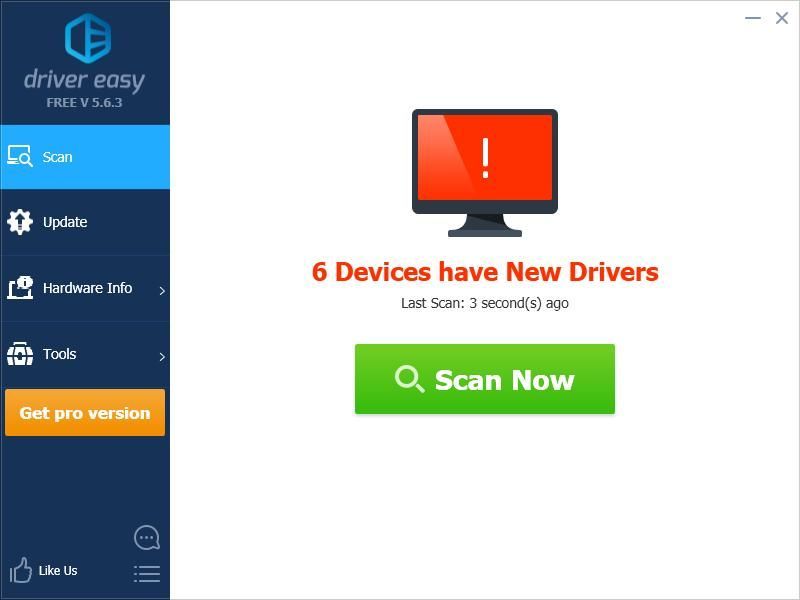
3) Kliknite Nadgradnja poleg zvočne naprave ali slušalk, da prenesete najnovejši in ustrezen gonilnik zanjo.
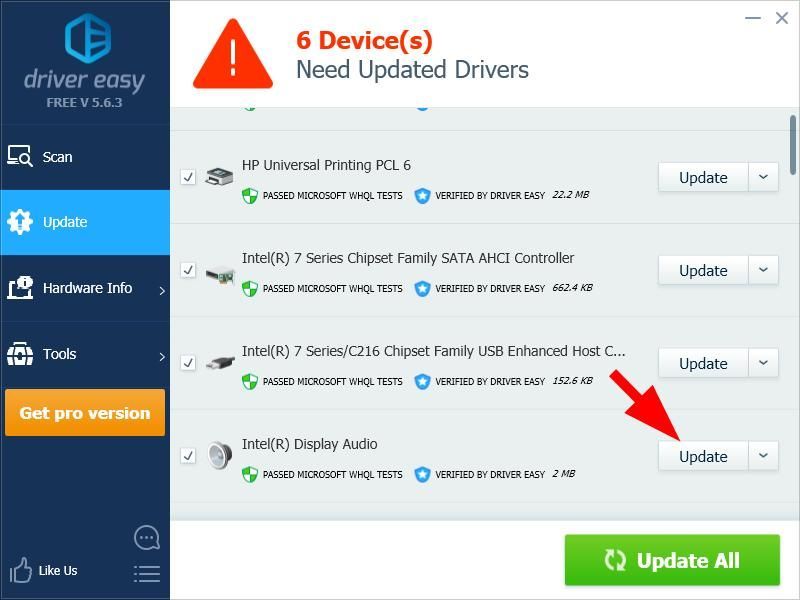
Lahko tudi kliknete Posodobi vse v spodnjem desnem kotu, da samodejno posodobite vse zastarele ali manjkajoče gonilnike v računalniku. (To zahteva Pro različica - če je še nimate, boste ob kliku pozvani k nadgradnji Posodobi vse .)
Ko posodobite gonilnik za slušalke Astro A10, znova zaženite računalnik. Nato se znova prijavite in preverite, ali mikrofon deluje.
3. način: Odpravljanje težav s strojno opremo
Če mikrofon na slušalkah še vedno ne deluje, verjetno obstajajo težave s strojno opremo z računalnikom ali slušalkami. V tem primeru je nekaj stvari, ki jih morate storiti.
Najprej poskusite povezati slušalke drugo pristanišče v računalniku. S tem boste rešili morebitne težave zaradi vrat, ki jih uporabljate.
Če vam zamenjava vrat ne ustreza, priključite slušalke drug računalnik in preverite, ali je s tem popravljen vaš mikrofon. V nasprotnem primeru se za nasvet obrnite na prodajalca računalnika.
Če vam nič od zgoraj ne pomaga, so težave morda na slušalkah. Potem se obrnite na Astro za podporo ali na servisiranje slušalk.





![[POPRAVLJENO] Nimate dovoljenja za igranje Fortnite Error](https://letmeknow.ch/img/knowledge/06/you-do-not-have-permission-play-fortnite-error.jpg)
![[REŠENO] Cyberpunk 2077 se zruši na osebnem računalniku](https://letmeknow.ch/img/other/23/cyberpunk-2077-sturzt-ab-auf-pc.png)